win10命令提示符重启电脑怎么操作?在操作win10系统的过程中,我们可以通过命令提示符对系统进行一些简单的设置,同时也可以打开自己想要文件,但是最近有些用户想要通过命令提示符对win10电脑进行重新启动时却不懂得操作,那么win10怎么用命令提示符重启电脑呢?下面小编就来告诉大家win10命令提示符重启电脑的详细教程,感兴趣的小伙伴们快来看看吧!更多win10教程,尽在下载火(xiazaihuo.com)一键重装系统官网。
1、右键开始,在菜单中选择“命令提示符(管理员)(A)”。
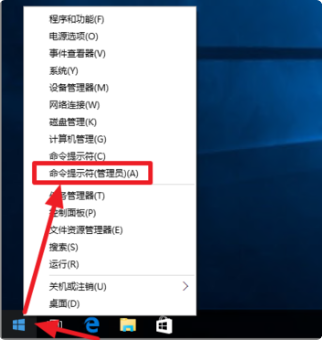
2、提示用户帐户控制,点击“是”允许此应用对电脑的进行更改。

3、在命令提示符窗口,可以以输入命令:shutdown /? 来查看shutdown命令参数。

电脑系统重装win10具体过程
不管什么操作系统,在使用过程中都不可避免的会出现一些问题,如果出现较大的系统故障,那么就需要重装,本文就和大家分享一下系统重装win10的详细教程吧.
4、使用最多的shutdown 参数有关闭计算机和重新启动计算机。

5、如重启电脑,则输入的命令:shutdown /r即可。

6、Win10系统会立即进入关机重启提示。

以上就是小编为大家带来的win10命令提示符重启电脑的详细教程,希望对大家有所帮助!
以上就是电脑技术教程《win10命令提示符重启电脑的详细教程》的全部内容,由下载火资源网整理发布,关注我们每日分享Win12、win11、win10、win7、Win XP等系统使用技巧!小白重装系统软件的使用教程
小白重装系统是很受用户欢迎的一款在线重装软件,小白系统重装工具可以帮助用户快速一键重装系统xp/win7/win8/win10系统,今天来看看小白重装系统软件的使用教程.


